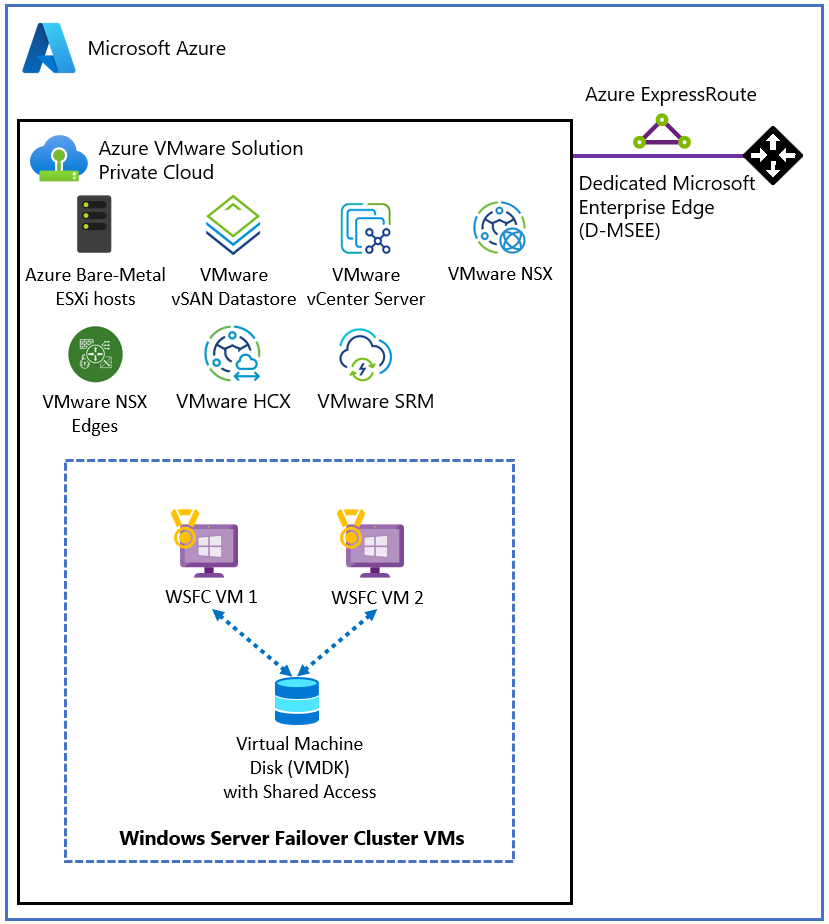Configurare il cluster di failover di Windows Server in soluzione Azure VMware vSAN
Questo articolo illustra come configurare il clustering di failover in Windows Server in soluzione Azure VMware vSAN con dischi condivisi nativi.
Cluster di failover di Windows Server, noto in precedenza come Servizio cluster di servizi Microsoft (MSCS), è una funzionalità del sistema operativo Windows Server. WSFC è una funzionalità critica per l'azienda e per molte applicazioni è necessaria. Ad esempio, WSFC è necessario per le configurazioni seguenti:
- SQL Server configurato come:
- Istanza del cluster di failover AlwaysOn per la disponibilità elevata a livello di istanza.
- Gruppo di disponibilità AlwaysOn per la disponibilità elevata a livello di database.
- Servizi file Windows:
- Condivisione file generica in esecuzione nel nodo del cluster attivo.
- File server di scalabilità orizzontale (SOFS), che archivia i file in volumi condivisi cluster (CSV).
- Spazi di archiviazione diretta (S2D); dischi locali usati per creare pool di archiviazione in nodi cluster diversi.
È possibile ospitare il cluster WSFC in istanze di soluzione Azure VMware diverse, note come Cluster-Across-Box (CAB). È anche possibile posizionare il cluster WSFC in un singolo nodo soluzione Azure VMware. Questa configurazione è nota come Cluster-in-a-Box (CIB). Non è consigliabile usare una soluzione CIB per un'implementazione di produzione, usare CAB invece con criteri di posizionamento. Se il singolo nodo soluzione Azure VMware non riuscisse, tutti i nodi del cluster WSFC venivano spenti e l'applicazione riscontrava tempi di inattività. soluzione Azure VMware richiede almeno tre nodi in un cluster di cloud privato.
È importante distribuire una configurazione WSFC supportata. Si vuole che la soluzione sia supportata in VMware vSphere e con soluzione Azure VMware. VMware fornisce un documento dettagliato su WSFC in vSphere 7.0, configurazione per il clustering di failover e il servizio cluster Microsoft.
Questo articolo è incentrato su WSFC in Windows Server 2016 e Windows Server 2019. Sfortunatamente, le versioni precedenti di Windows Server non sono supportate , quindi non vengono considerate qui.
Prima di tutto, è necessario creare un cluster WSFC. Usare quindi le informazioni fornite in questo articolo per specificare una distribuzione WSFC in soluzione Azure VMware.
Prerequisiti
- ambiente soluzione Azure VMware
- Supporto di installazione del sistema operativo Microsoft Windows Server
Architettura di riferimento
soluzione Azure VMware fornisce supporto nativo per WSFC virtualizzato. Supporta prenotazioni persistenti SCSI-3 (SCSI3PR) a livello di disco virtuale. WSFC richiede questo supporto per arbitare l'accesso a un disco condiviso tra nodi. Il supporto di SCSI3PR consente la configurazione di WSFC con una risorsa disco condivisa tra macchine virtuali in modo nativo in archivi dati vSAN.
Il diagramma seguente illustra l'architettura dei nodi virtuali WSFC in un cloud privato soluzione Azure VMware. Mostra dove risiede soluzione Azure VMware, inclusi i server virtuali WSFC (casella blu), in relazione alla piattaforma Azure più ampia. Questo diagramma illustra una tipica architettura hub-spoke, ma una configurazione simile è possibile usando Azure rete WAN virtuale. Entrambi offrono tutti i valori che altri servizi di Azure possono offrire.
Configurazioni supportate
Attualmente, le configurazioni supportate sono:
- Microsoft Windows Server 2012 o versione successiva
- Fino a cinque nodi di clustering di failover per clustering
- Fino a quattro schede PVSCSI per macchina virtuale
- Fino a 64 dischi per scheda PVSCSI
Requisiti di configurazione della macchina virtuale
Parametri di configurazione del nodo WSFC
- Installare gli strumenti VMware più recenti in ogni nodo WSFC.
- La combinazione di dischi non condivisi e condivisi in una singola scheda SCSI virtuale non è supportata. Ad esempio, se il disco di sistema (unità C:) è collegato a SCSI0:0, il primo disco condiviso verrebbe collegato a SCSI1:0. Un nodo vm di un cluster WSFC ha lo stesso controller SCSI virtuale massimo di una macchina virtuale normale, fino a quattro (4) controller SCSI virtuali.
- Gli ID SCSI dei dischi virtuali devono essere coerenti tra tutte le macchine virtuali che ospitano nodi dello stesso cluster WSFC.
| Componente | Requisiti |
|---|---|
| Versione hardware della macchina virtuale | 11 o versione successiva per supportare Live vMotion. |
| NIC virtuale | VMXNET3 scheda di interfaccia di rete paravirtualizzata; abilitare il ridimensionamento lato lato ricezione windows (RSS) in-guest nella scheda di interfaccia di rete virtuale. |
| Memoria | Usare la memoria completa della prenotazione della macchina virtuale per i nodi nel cluster WSFC. |
| Aumentare il timeout di I/O di ogni nodo WSFC. | Modificare HKEY_LOCAL_MACHINE\System\CurrentControlSet\Services\Disk\TimeOutValueSet in 60 secondi o più. Se si ricrea il cluster, questo valore potrebbe essere reimpostato sul valore predefinito, quindi è necessario modificarlo di nuovo. |
| Monitoraggio dell'integrità del cluster Windows | Il valore del parametro SameSubnetThreshold del monitoraggio dell'integrità del cluster windows deve essere modificato per consentire almeno 10 heartbeat persi. È l'impostazione predefinita in Windows Server 2016. Questa raccomandazione si applica a tutte le applicazioni che usano WSFC, inclusi i dischi condivisi e non condivisi. |
Nodo WSFC - Parametri di configurazione dei dischi di avvio
| Componente | Requisiti |
|---|---|
| Tipo di controller SCSI | Firma di accesso condiviso per la logica LSI |
| Modalità disco | Macchine |
| Condivisione bus SCSI | None |
| Modificare le impostazioni avanzate per un controller SCSI virtuale che ospita il dispositivo di avvio. | Aggiungere le impostazioni avanzate seguenti a ogni nodo WSFC: scsiX.returnNo Connessione DuringAPD = "TRUE" scsiX.returnBusyOnNo Connessione Status = "FAL edizione Standard" Dove X è il numero ID controller del bus SCSI del dispositivo di avvio. Per impostazione predefinita, X è impostato su 0. |
Nodo WSFC - Parametri di configurazione dei dischi condivisi
| Componente | Requisiti |
|---|---|
| Tipo di controller SCSI | VMware Paravirtualized (PVSCSI) |
| Modalità disco | Indipendente - Persistente (vedere il passaggio 2 nella figura seguente). Usando questa impostazione, assicurarsi che tutti i dischi vengano esclusi dagli snapshot. Gli snapshot non sono supportati per le macchine virtuali basate su WSFC. |
| Condivisione bus SCSI | Fisico (vedere il passaggio 1 nella figura seguente) |
| Flag multi-writer | Non usato |
| Formato del disco | Provisioning spessore (Eager Zeroed Thick (EZT) non è necessario con vSAN) |
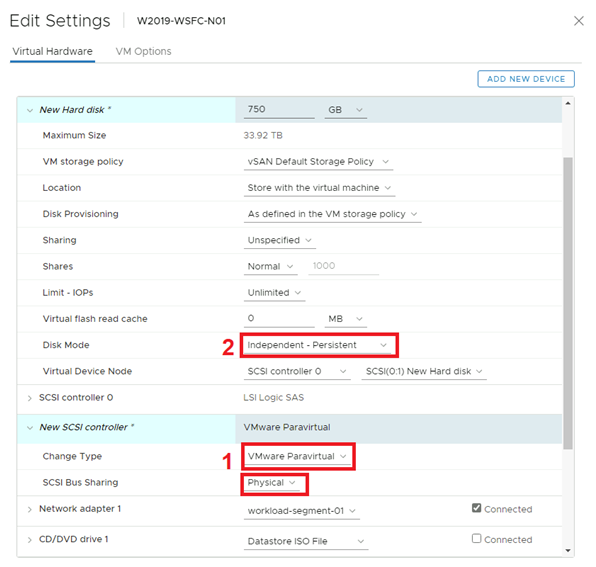
Scenari non supportati
Le funzionalità seguenti non sono supportate per WSFC in soluzione Azure VMware:
- Archivi dati NFS
- Spazi di archiviazione
- vSAN con il servizio iSCSI
- Cluster esteso vSAN
- Compatibilità avanzata di vMotion (EVC)
- Tolleranza di errore vSphere (FT)
- Snapshots
- Live (online) storage vMotion
- N-Port ID Virtualization (NPIV)
Le modifiche ad accesso frequente all'hardware della macchina virtuale potrebbero interrompere l'heartbeat tra i nodi WSFC.
Le attività seguenti non sono supportate e potrebbero causare il failover del nodo WSFC:
- Aggiunta di memoria ad accesso frequente
- Aggiunta di CPU ad accesso frequente
- Utilizzo di snapshot
- Aumento delle dimensioni di un disco condiviso
- Sospensione e ripresa dello stato della macchina virtuale
- Impegno eccessivo della memoria che comporta lo scambio ESXi o il ballooning della memoria della macchina virtuale
- Estensione frequente file VMDK locale, anche se non è associato al controller di condivisione del bus SCSI
Configurare WSFC con dischi condivisi in soluzione Azure VMware vSAN
Assicurarsi che sia disponibile un ambiente Active Directory.
Creare macchine virtuali (VM) nell'archivio dati vSAN.
Accendere tutte le macchine virtuali, configurare il nome host e gli indirizzi IP, aggiungere tutte le macchine virtuali a un dominio di Active Directory e installare gli aggiornamenti più recenti del sistema operativo disponibili.
Installare gli strumenti VMware più recenti.
Abilitare e configurare la funzionalità Cluster di failover di Windows Server in ogni macchina virtuale.
Configurare un server di controllo del cluster per il quorum (può essere un server di controllo della condivisione file).
Spegnere tutti i nodi del cluster WSFC.
Aggiungere uno o più controller SCSI virtuali Para (fino a quattro) a ogni parte della macchina virtuale del cluster WSFC. Usare le impostazioni in base ai paragrafi precedenti.
Nel primo nodo del cluster aggiungere tutti i dischi condivisi necessari usando Aggiungi nuovo disco rigido del dispositivo>. Lasciare l'opzione Condivisione disco come Non specificata (impostazione predefinita) e Modalità disco come Indipendente - Persistente. Collegarlo quindi ai controller creati nei passaggi precedenti.
Continuare con i nodi WSFC rimanenti. Aggiungere i dischi creati nel passaggio precedente selezionando Aggiungi nuovo disco rigido esistente del dispositivo>. Assicurarsi di mantenere gli stessi ID SCSI su disco in tutti i nodi WSFC.
Accendere il primo nodo WSFC, accedere e aprire la console di gestione del disco (mmc). Assicurarsi che i dischi condivisi aggiunti siano gestibili dal sistema operativo e vengano inizializzati. Formattare i dischi e assegnare una lettera di unità.
Accendere gli altri nodi WSFC.
Aggiungere il disco al cluster WSFC usando la procedura guidata Aggiungi disco e aggiungerlo a un volume condiviso cluster.
Testare un failover usando la procedura guidata Sposta disco e assicurarsi che il cluster WSFC con dischi condivisi funzioni correttamente.
Eseguire la procedura guidata Cluster di convalida per verificare se il cluster e i relativi nodi funzionano correttamente.
È importante tenere presenti gli elementi specifici seguenti dal test di convalida del cluster:
Convalidare Archiviazione prenotazione permanente di Spazi. Se non si usa Archiviazione Spaces con il cluster, ad esempio in soluzione Azure VMware vSAN, questo test non è applicabile. È possibile ignorare tutti i risultati del test Convalida prenotazione permanente di Spazi Archiviazione, incluso questo avviso. Per evitare avvisi, è possibile escludere questo test.
Convalidare la comunicazione di rete. Il test di convalida cluster visualizza un avviso che indica che è disponibile una sola interfaccia di rete per nodo del cluster. È possibile ignorare questo avviso. soluzione Azure VMware fornisce la disponibilità e le prestazioni necessarie, poiché i nodi sono connessi a uno dei segmenti del data center NSX-T. Tuttavia, mantenere questo elemento come parte del test di convalida del cluster, perché convalida altri aspetti della comunicazione di rete.
Creare i criteri di posizionamento pertinenti per posizionare le macchine virtuali WSFC nei nodi di soluzione Azure VMware corretti a seconda della configurazione CIB o CAB WSFC. A tale scopo, è necessaria una regola di affinità da host a macchina virtuale. In questo modo, i nodi del cluster vengono eseguiti rispettivamente nello stesso host o soluzione Azure VMware separati.
Informazioni correlate
- Clustering di failover in Windows Server
- Linee guida per Microsoft Clustering in vSphere (1037959) (vmware.com)
- Informazioni sul programma di installazione per il clustering di failover e il servizio cluster Microsoft (vmware.com)
- vSAN 6.7 U3 - WSFC con dischi condivisi e prenotazioni persistenti SCSI-3 (vmware.com)
- limiti soluzione Azure VMware
Passaggi successivi
Ora che è stata illustrata la configurazione di un cluster WSFC in soluzione Azure VMware, altre informazioni su:
- Configurare il nuovo cluster WSFC aggiungendo altre applicazioni che richiedono la funzionalità WSFC. Ad esempio, SQL Server e SAP ASCS.
- Configurazione di una soluzione di backup.